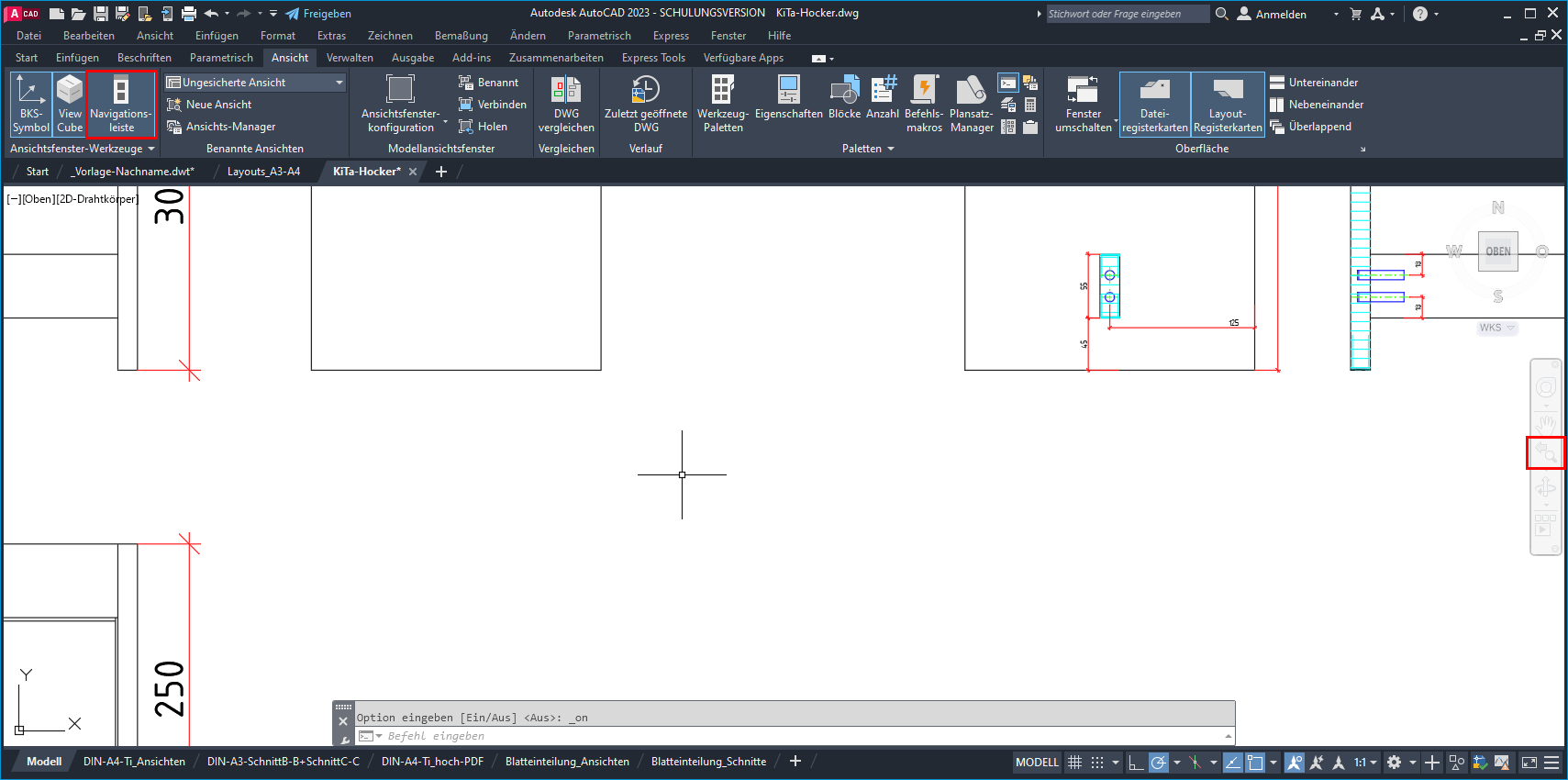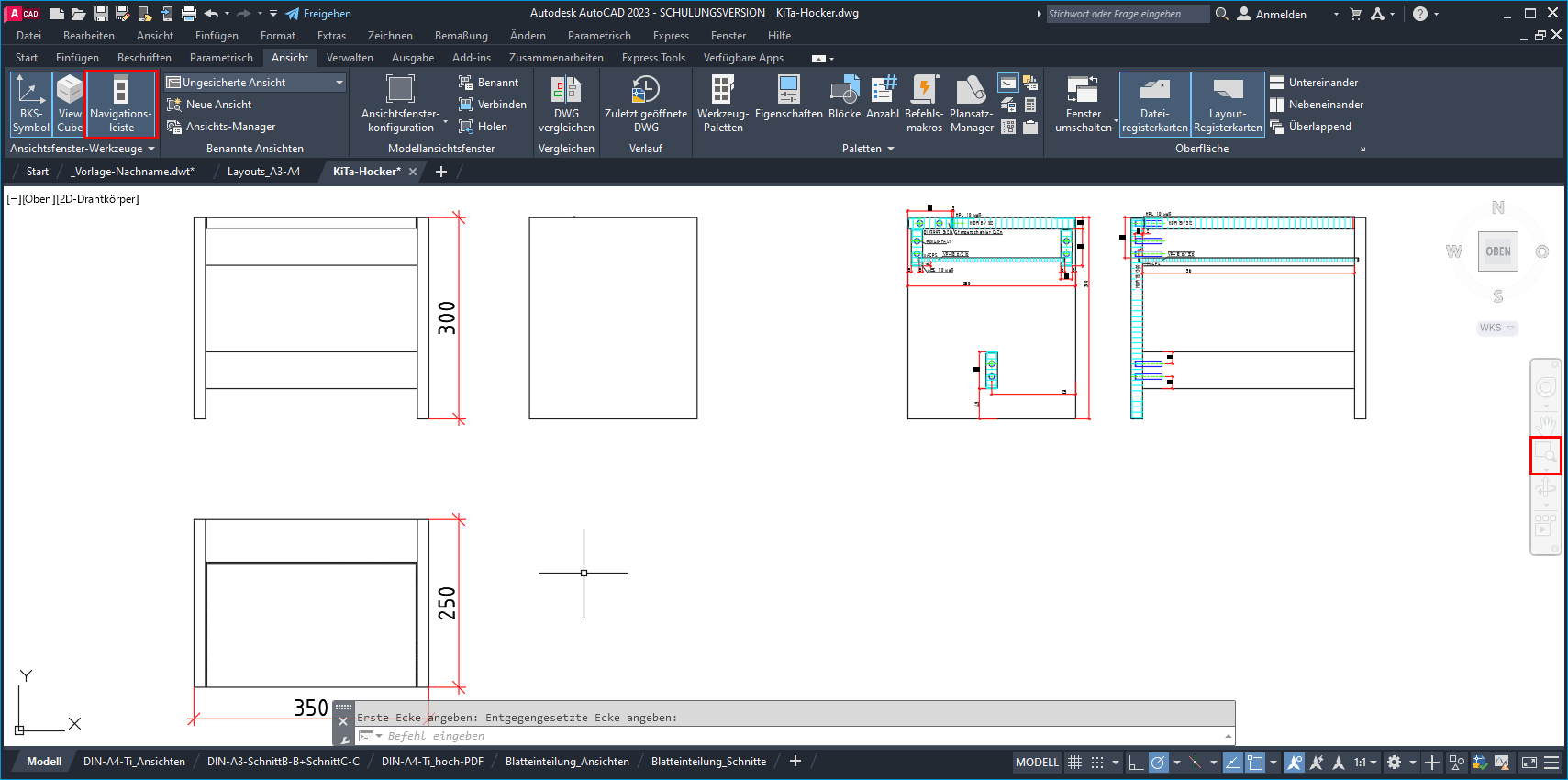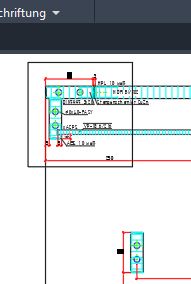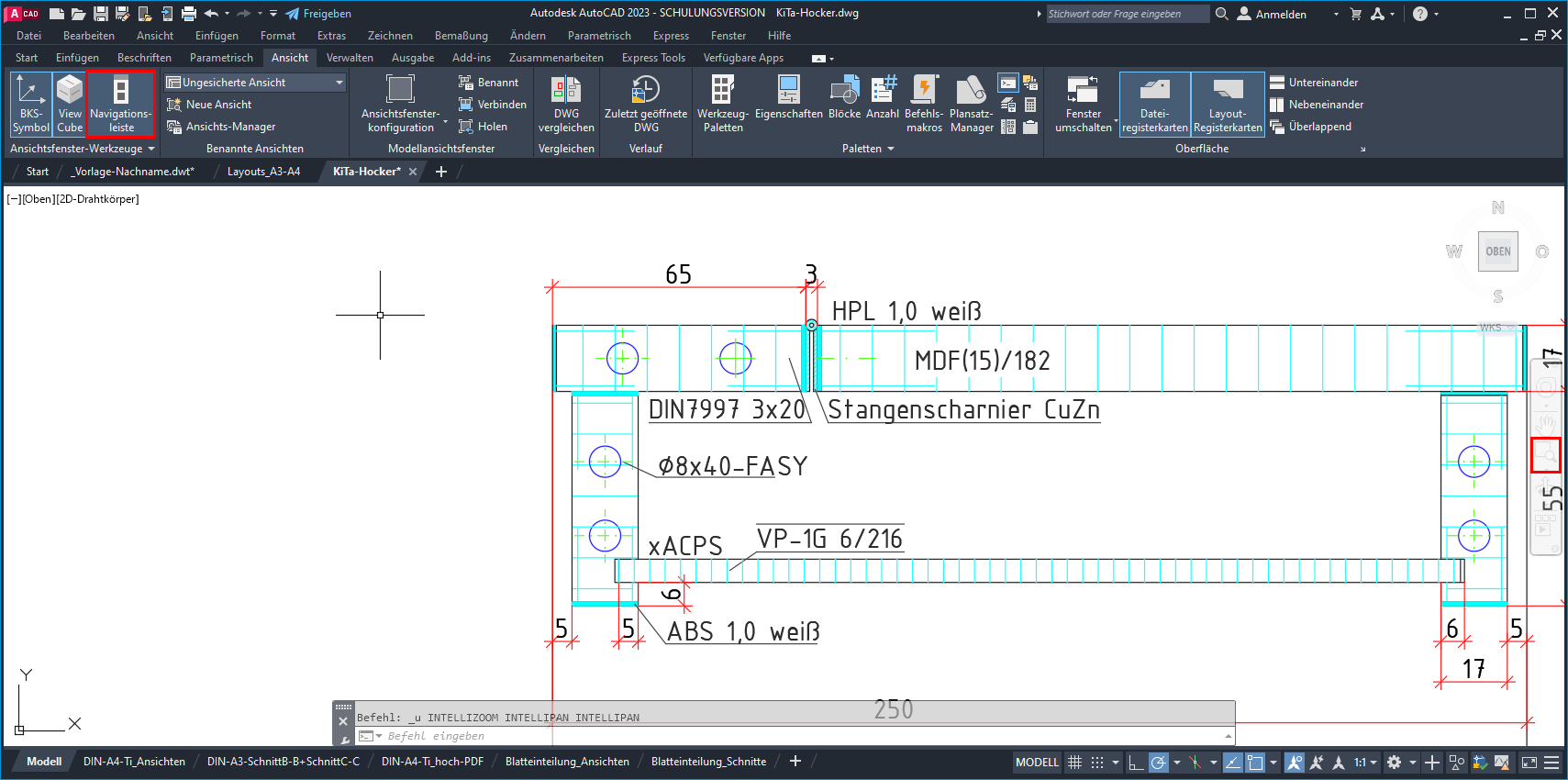| Anwendung |
| Mit dem Begriff Zoomen ist das Vergrößern
oder Verkleinern der aktuellen Zeichnungsansicht gemeint. Sie können
in die Zeichnung „hineinzoomen“, der Zeichnungsausschnitt wird
vergrößert, oder „herauszommen“, der Zeichnungsausschnitt
wird verkleinert dargestellt. |
| |
| Befehlsablauf |
| Der Zoom-Befehl kann auf zwei verschiedene Arten verwendet
werden: |
- Verwendung des Befehls mit einer Maus mit Mausrad.
In der Regel zoomt der Zeichner während des Zeichnens über
das Mausrad:
- Mausrad von sich wegdrehen: in die Zeichnung hineinzoomen (vgl. Zoom
Kleiner ),
- Mausrad zu sich hindrehen: aus der Zeichnung herauszoomen (vgl. Zoom
Größer),
- Doppelklick auf das Mausrad: Der Zeichenbereich wird soweit vergrößert/verkleinert,
dass alle Zeichenobjekte vollständig auf dem Bildschirm dargestellt
werden (vgl. Zoom Grenzen).
|
- Verwendung der Zoom-Befehle über die Navigationsleiste (eine Auswahl)
|
Zoom Kleiner  |
| Wird dieser Befehl aufgerufen, zoomt AutoCAD ein paar „Schritte“
aus dem Zeichenbereich heraus. Der Zeichnungsausschnitt wird verkleinert.
Nach dem Aufruf beendet sich der Befehl automatisch. |
Zoom Größer  |
| Wird dieser Befehl aufgerufen, zoomt AutoCAD ein paar „Schritte“
in den Zeichenbereich hinein. Der Zeichnungsausschnitt wird vergrößert.
Nach dem Aufruf beendet sich der Befehl automatisch. |
Zoom Fenster  |
| Mit diesem Befehl kann ein Fenster aufgezogen werden, dessen Inhalt anschließend
vergrößert dargestellt wird. Nach dem Starten des Befehls werden
zwei Eckpunkte des Fensters nacheinander abgefragt: der erste und der gegenüberliegende
Eckpunkt (vgl. Befehl Rechteck). Die Koordinaten für die beiden Punkte
können Sie mit der Maus (Linksklick), über die absolute oder
inkrementelle
Koordinateneingabe bestimmen. Nach der Eingabe des letzten Punkts wird der
gewählte Ausschnitt vergrößert dargestellt und der Befehl
ist beendet. |
Zoom Grenzen  |
| Wird dieser Befehl aufgerufen, zoomt AutoCAD soweit in den Zeichenbereich
hinein oder heraus, dass alle Zeichenobjekte im Zeichenbereich vollständig
auf dem Bildschirm angezeigt werden. |
| |
| Hinweis: |
| Es kann passieren, dass AutoCAD beim Herauszoomen über das Mausrad
nicht weiter aus der Zeichnung herauszoomen möchte, obwohl noch nicht
alles vollständig dargestellt wird. Unter der Befehlszeile wird folgender
Text angezeigt: „Bereits soweit wie möglich verkleinert.“
Um diesen Fehler zu umgehen, rufen Sie mehrfach den Befehl „Zoom Kleiner“
auf. Anschließend können Sie problemlos wieder über das
Mausrad zoomen. |
| |
| Beispiel: |
- Öffnen einer beliebigen Zeichnung:
|
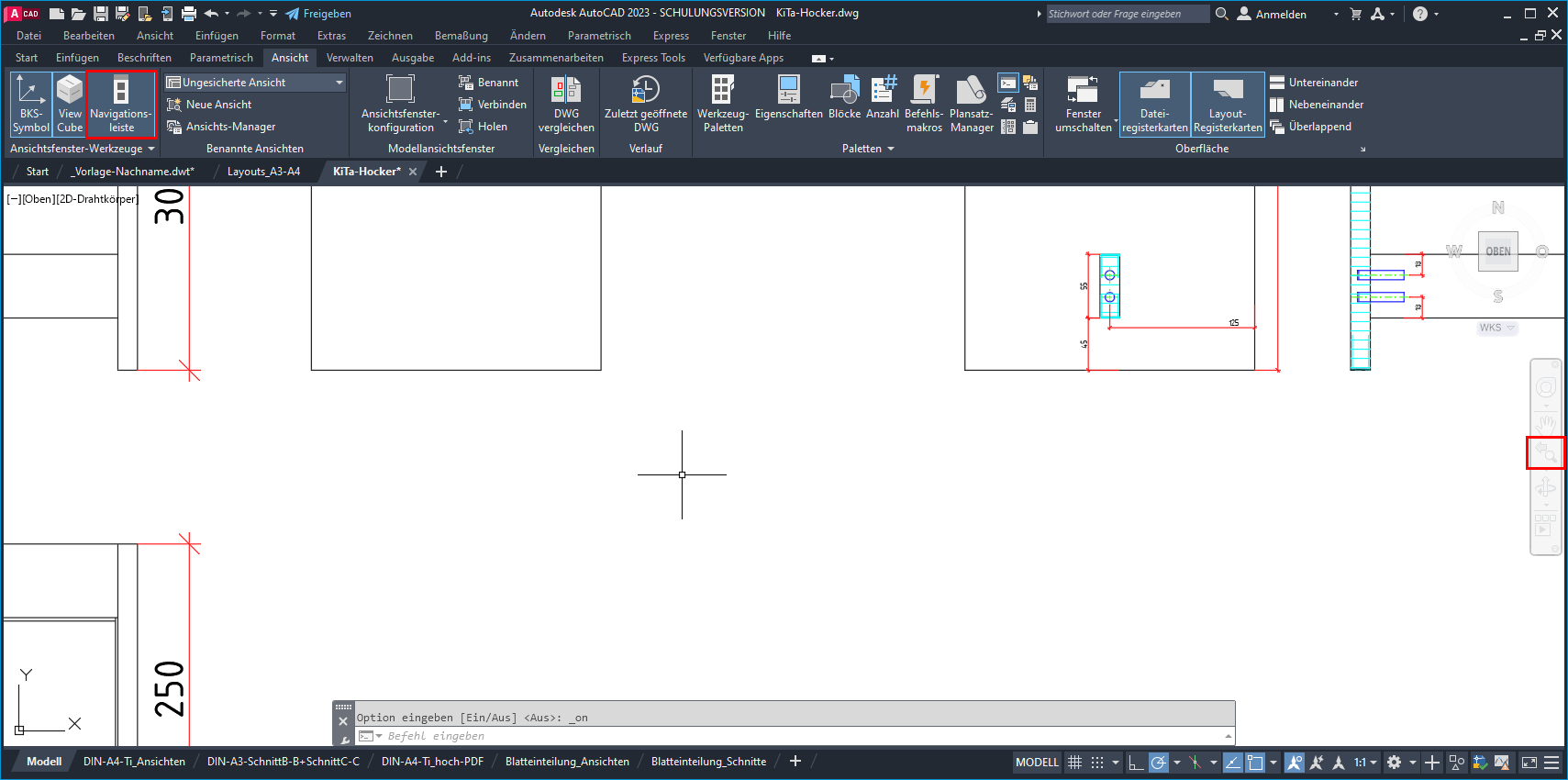 |
- Aufrufen des Befehls Zoom Grenzen.
|
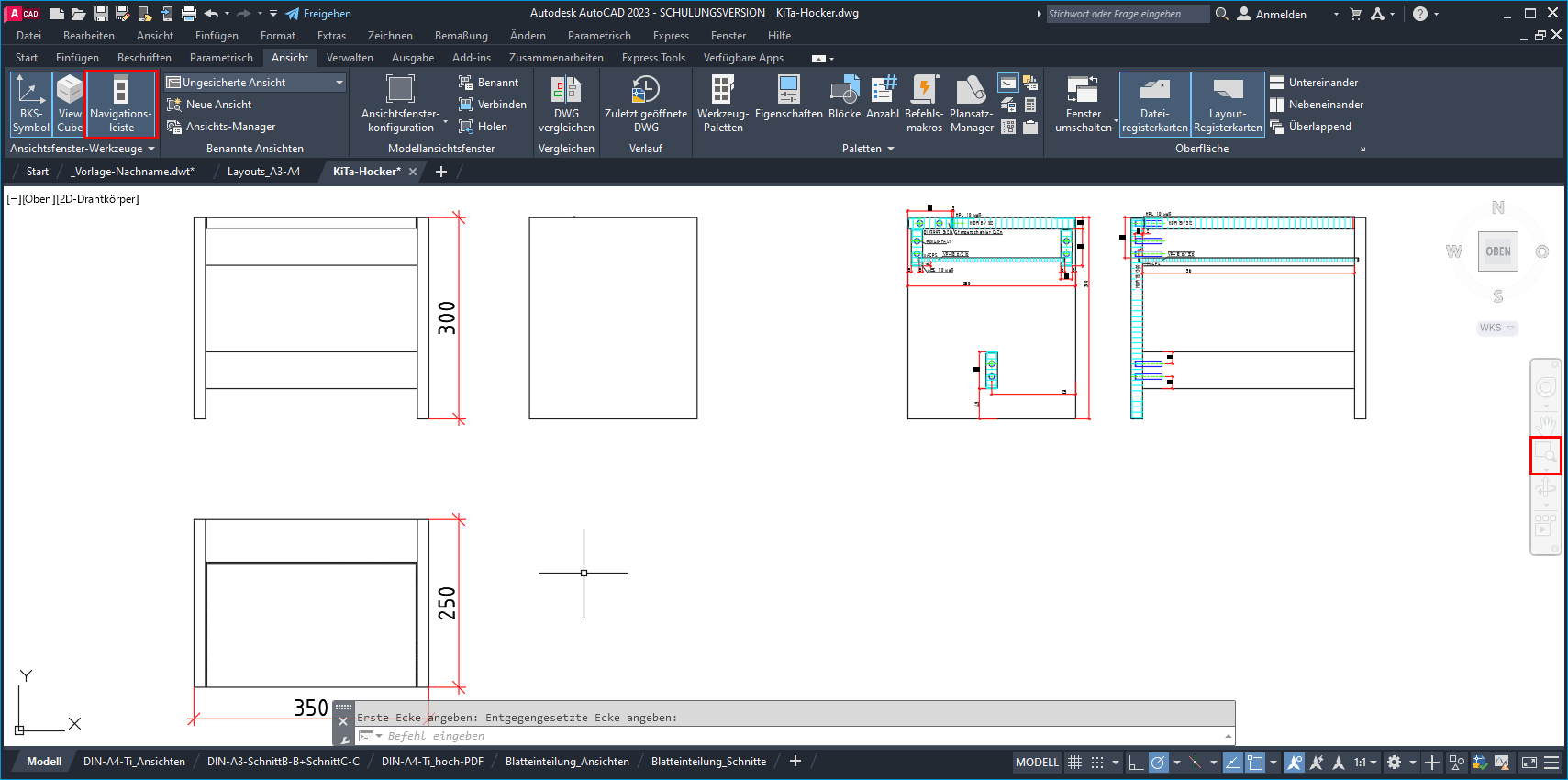 |
- Aufrufen des Befehls Zoom Fenster. Ersten Eckpunkt und gegenüberliegenden
Eckpunkt bestimmen (Rechteck).
|
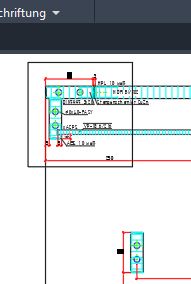 |
- Fertiges Zoom-Ergebnis nach dem Aufruf von Zoom Fenster.
|
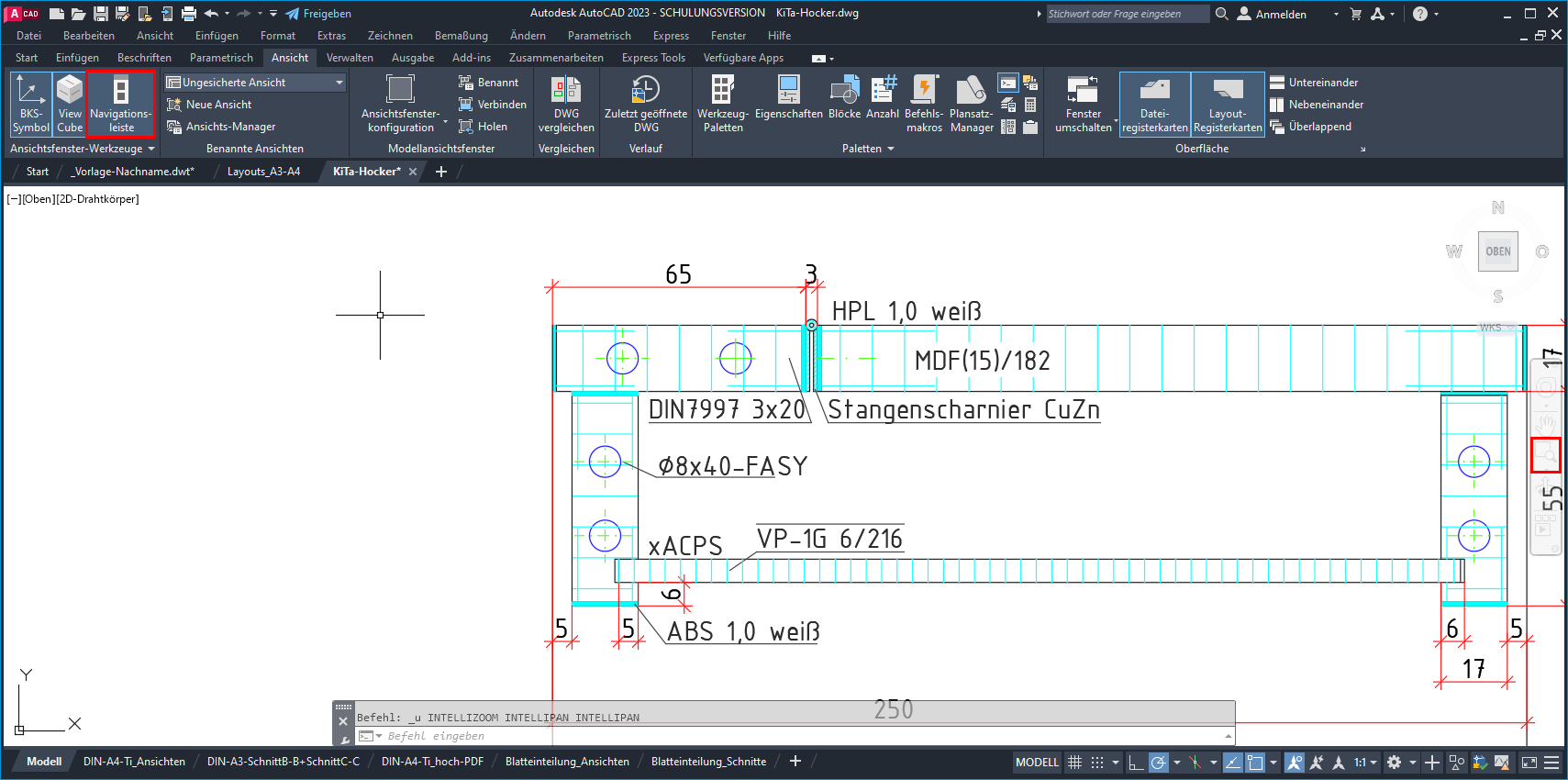 |
| |
| Videoanleitung |
|
|